
Giáo trình quản trị và bảo mật Joomla- P16
lượt xem 14
download
 Download
Vui lòng tải xuống để xem tài liệu đầy đủ
Download
Vui lòng tải xuống để xem tài liệu đầy đủ
Name: nhập tên Menu Item như nó sẽ xuất hiện trên menu trang. Nếu bạn bỏ trống tên Category sẽ được dùng tự động. Category: Ở đây bạn có thể chọn một Category đã publish. Danh sách hiển thị các tên “Category” như được định nghĩa trong Component Newsfeeds Manage Categories. URL: URL cho item này sẽ được hiẻn thị sau khi Applay/Save. Parent Item: Chọn “Top” nếu bạn muốn menu item xuất hiện cùng cấp với điều hướng gốc....
Bình luận(0) Đăng nhập để gửi bình luận!
Nội dung Text: Giáo trình quản trị và bảo mật Joomla- P16
- Table - Newsfeed Category Table – Newsfeed Catetgory Menu Item thêm một liên kết sẽ hiển thị một category của Newsfeeds hiển thị category như một bảng liệt kê tất cả các tiêu đề có thể click của các Newsfeed đã publish trong category này. Details: Name: nhập tên Menu Item như nó sẽ xuất hiện trên menu trang. Nếu bạn bỏ trống tên Category sẽ được dùng tự động. Category: Ở đây bạn có thể chọn một Category đã publish. Danh sách hiển thị các tên “Category” như được định nghĩa trong Component Newsfeeds Manage Categories. URL: URL cho item này sẽ được hiẻn thị sau khi Applay/Save. Parent Item: Chọn “Top” nếu bạn muốn menu item xuất hiện cùng cấp với điều hướng gốc. Bạn cũng có thể đặt menu item dưới một menu item đã tồn tại bằng các chọn menu item đang tồn tại làm cha. Ordering: Mặc định Joomla thêm các menu item mới vào cuối danh sách các menu item. Sau khi lưu hay áp dụng item mới, bạn có thể thay đổi thứ tự của nó khi chỉnh sửa, dùng một menu thả xuống để chọn item mà item sẽ xuất hiện ngay sau nó. Access Level: Thiết lập ai được xem item này. Publish (tất cả mọi người có thể xem nó), Registered (chỉ những registered user có thể xem nó), hay Special (chỉ những special user có thể xem nó, như được định nghĩa dưới User Manager tron Site User Manager Add/Edit Users). Published: thiết lập menu item có được publish hay không. Mặc định, các menu item mới được thiết lập là publish. Parameters: Menu Imange: cho phép bạn thiết lập một ảnh sẽ xuất hiện bên trái hay phải của menu item. Ảnh phải được đặt trong thư mục /images/stories. Hơn nữa, để ảnh hiển thị, trong Modules Site Modules [tên-menu], tùy chọn *Show Menu Items* phải được thiết lập *Yes* trong các tham s ố. Page Class Sufix: Cho phép bạn thiết lập kiểu dáng tùy biến cho trang này. Tiền tố bạn nhập vào đây được tự động thêm vào các lớp CSS cho trang này, và sẽ phải được định nghĩa trong các template CSS stylesheet để sử dụng. Back Button: Điều khiển ẩn hay hiện liên kết “Back” xuất hiện dưới trang và đưa user trở lại trang xem trước đó. Men thả xuống cho phép chọn “Use Global” để dùng các tham số như đã định nghĩa tổng quát thông qua Site Global Configuration, “Hide” hay “Show”. Page Title: Ẩn/Hiện tiêu đề trang Page Title: Văn bản để hiện thị tại đỉnh trang. Nếu bỏ trống, tên menu sẽ hiển thị thay thế. Table Headings: Hiện/Ẩn phần đầu bảng (“Name’, Articles”, “Link”). Name Column: Hiện/Ẩn cột hiển thị tên feed của Newsfeed. Articles Column: Hiện/Ẩn cột hiển thị # của cột Articles. Link Column: Hiện/Ẩn cột hiển thị Feed Link của newsfeed.
- Other Categories: Hiện/Ẩn danh sách các Newsfeed category khi đang xem một Newsfeed category cụ thể. Khi thiết lập hiển thị, category có thể click. Category Description: Hiện/Ẩn phần mô tả cho mỗi Newsfeed category đã publish mô tả ở trên. Phần mô tả sẽ xuất hiện dưới tên category trong danh sách các category, xuất hiện dưới bảng các chi tiết Newsfeed item. # Category Items: Hiện/Ẩn số item trong mỗi category.
- Table - Weblink Category Table – Weblink Category Menu Item thêm một liên kết sẽ hiển thị một category của các liên kết web. Các category Weblink được định nghĩa trong Components Web Links Weblink Categories. Details: Name: nhập tên Menu Item như nó sẽ xuất hiện trên menu trang. Nếu bạn bỏ trống tên Category sẽ được dùng tự động. Category: Ở đây bạn có thể chọn một Weblink Category đã publish. Danh sách hiển thị các tên “Category” như được định nghĩa trong Components -> Web Links -> Weblink Categories. URL: URL cho item này sẽ được hiẻn thị sau khi Applay/Save. Parent Item: Chọn “Top” nếu bạn muốn menu item xuất hiện cùng cấp với điều hướng gốc. Bạn cũng có thể đặt menu item dưới một menu item đã tồn tại bằng các chọn menu item đang tồn tại làm cha. Ordering: Mặc định Joomla thêm các menu item mới vào cuối danh sách các menu item. Sau khi lưu hay áp dụng item mới, bạn có thể thay đổi thứ tự của nó khi chỉnh sửa, dùng một menu thả xuống để chọn item mà item sẽ xuất hiện ngay sau nó. Access Level: Thiết lập ai được xem item này. Publish (tất cả mọi người có thể xem nó), Registered (chỉ những registered user có thể xem nó), hay Special (chỉ những special user có thể xem nó, như được định nghĩa dưới User Manager tron Site User Manager Add/Edit Users). Published: thiết lập menu item có được publish hay không. Mặc định, các menu item mới được thiết lập là publish. Parameters: Menu Imange: cho phép bạn thiết lập một ảnh sẽ xuất hiện bên trái hay phải của menu item. Ảnh phải được đặt trong thư mục /images/stories. Hơn nữa, để ảnh hiển thị, trong Modules Site Modules [tên-menu], tùy chọn *Show Menu Items* phải được thiết lập *Yes* trong các tham s ố. Page Class Sufix: Cho phép bạn thiết lập kiểu dáng tùy biến cho trang này. Tiền tố bạn nhập vào đây được tự động thêm vào các lớp CSS cho trang này, và sẽ phải được định nghĩa trong các template CSS stylesheet để sử dụng. Back Button: Điều khiển ẩn hay hiện liên kết “Back” xuất hiện dưới trang và đưa user trở lại trang xem trước đó. Men thả xuống cho phép chọn “Use Global” để dùng các tham số như đã định nghĩa tổng quát thông qua Site Global Configuration, “Hide” hay “Show”. Page Title: Ẩn/Hiện tiêu đề trang Page Title: Văn bản để hiện thị tại đỉnh trang. Nếu bỏ trống, tên menu sẽ hiển thị thay thế. Table Headings: Hiện/Ẩn phần đầu bảng ('Hits' , 'Link Descriptions') Hits: Hiện/Ẩn. Menu thả xuống cho phép chọn “Use Global” trình bày tham số như được đinh nghĩa tổng thể trong Menu Global Configuration. Link Descriptions: Hiện/Ẩn phần mô tả liên kết.
- Other Categories: Hiện/Ẩn các Weblinks Cateogry khác.
- Table - Content Category Table – content Category Menu Item thêm một liên kết đến một content Category, hiển thị category như môt bảng liệt kê tất cả các Conten Item đã publish trong category này như các tiêu đề có thể click. Details: Title: nhập tên Menu Item như nó sẽ xuất hiện trên menu trang. Nếu bạn bỏ trống tên Category sẽ được dùng tự động. Category: Ở đây bạn có thể chọn một Category cụ thể trong số các Category đã publish trong site như hiển thị trên danh sách truy cập thông qua Content Category Manager. URL: URL cho item này sẽ hiển thị sau khi Apply/Save. On Click, Open in: Ở đây bạn có thể chọn trong số 3 lựa chọn. “Parent Window With Browser Navigation” là bạn mở trong cùng của sổ đang mở, “New Window with Browser Navigation” là mở một cửa sổ mới đầy đủ tính năng, “New Window without Browser Navigation” là mở trong một cửa sổ pop-up với chỉ có các thanh cuộn và bạn cũng có thể thay đổi kích thước. Parent Item: Chọn “Top” nếu bạn muốn menu item xuất hiện cùng cấp với điều hướng gốc. Bạn cũng có thể đặt menu item dưới một menu item đã tồn tại bằng các chọn menu item đang tồn tại làm cha. Ordering: Mặc định Joomla thêm các menu item mới vào cuối danh sách các menu item. Sau khi lưu hay áp dụng item mới, bạn có thể thay đổi thứ tự của nó khi chỉnh sửa, dùng một menu thả xuống để chọn item mà item sẽ xuất hiện ngay sau nó. Access Level: Thiết lập ai được xem item này. Publish (tất cả mọi người có thể xem nó), Registered (chỉ những registered user có thể xem nó), hay Special (chỉ những special user có thể xem nó, như được định nghĩa dưới User Manager tron Site User Manager Add/Edit Users). Published: thiết lập menu item có được publish hay không. Mặc định, các menu item mới được thiết lập là publish. Parameters: Menu Imange: cho phép bạn thiết lập một ảnh sẽ xuất hiện bên trái hay phải của menu item. Ảnh phải được đặt trong thư mục /images/stories. Hơn nữa, để ảnh hiển thị, trong Modules Site Modules [tên-menu], tùy chọn *Show Menu Items* phải được thiết lập *Yes* trong các tham s ố. Section Tittle: Ẩn/Hiện tiêu đề section. Page Class Sufix: Cho phép bạn thiết lập kiểu dáng tùy biến cho trang này. Tiền tố bạn nhập vào đây được tự động thêm vào các lớp CSS cho trang này, và sẽ phải được định nghĩa trong các template CSS stylesheet để sử dụng. Back Button: Điều khiển ẩn hay hiện liên kết “Back” xuất hiện dưới trang và đưa user trở lại trang xem trước đó. Men thả xuống cho phép chọn “Use Global” để dùng các tham số như đã định nghĩa tổng quát thông qua Site Global Configuration, “Hide” hay “Show”. Order by: Nó điều khiển thứ tự các category sẽ được hiển thị trên trang section. Trong menu thả xuống này, một trong các tùy chọn sau có thể được chọn:
- “Default”: Sắp sếp các category theo thứ tự thiết lập trong Content Items Manager (Content -> All Content Items). Title Alphabetical: Sắp sếp các items theo thư tự Alphabe. Title Reverse-Alphabetical: Sắp xếp các items theo thứ tự ngược Alphabe. Ordering: Sắp sếp các items theo thứ thứ tự thiết lập trong Content Items Manager (Content All Content Items) Date Format: Thiết lập định dạng ngày của các item được hiển thị trên các bảng category. (Xem Administrator Manual để biết thêm chi tiết). Date column: Hiện/Ẩn cột trên các bảng category. Bạn cũng có thể dùng thiết lập tùy chọn trong trang Global Configuration (Site Global Configuration) bằng cách thiết lập tùy chọn này thành Use Global hay bạn cũng có thể ghi đè thiết lập Global configuration (chỉ các trang bảng category) bằng cách hiết lập các tùy chọn này thành ẩn hay hiện. Author Column: Hiện/Ẩn cột trên các bảng category. Bạn cũng có thể dùng thiết lập tùy chọn trong trang Global Configuration (Site Global Configuration) bằng cách thiết lập tùy chọn này thành Use Global hay bạn cũng có thể ghi đè thiết lập Global configuration (chỉ các trang bảng category) bằng cách hiết lập các tùy chọn này thành ẩn hay hiện. Tittle Column: Hiện/Ẩn cột trên trang cateogry hiển thị tiêu đề item. (Không khuyến khích !) Hits Column: Hiện/Ẩn cột trên trang category hiển thị số hit cho mỗi item. Bạn cũng có thể dùng thiết lập tùy chọn trong trang Global Configuration (Site Global Configuration) bằng cách thiết lập tùy chọn này thành Use Global hay bạn cũng có thể ghi đè thiết lập Global configuration (chỉ các trang category) bằng cách hiết lập các tùy chọn này thành ẩn hay hiện. Table Headings: Hiện/Ẩn phần đầu (Ngày, Tiêu đề Item, tác giả, và Hit) trên trang category. Navigation Bar: Hiện/Ẩn thanh điều hướng trên các trang category. Thanh điều hướng hiển thị các liên kết tới các trang khác trên danh sách item của trang category (như End >> ). Order Seclect: Hiên/Ẩn Menu chọn lựa thả xuống Order Select trên các trang category. Menu nu chọn lựa thả xuống cung cấp nhiều tùy chọn cho các user site thay đổi thứ tự các item được thể hiện trên trang category (xem Administrator Manual để biết thêm chi tiết). Thay đổi các User tạo trong Order Select không tác dụng hiển thị cho những user khác. Display Select: Hiển/Ẩn menu thả xuống Display Number (chi tiết ở dưới) trên các trang category. Display Number: Thiết lập số mặc định các item được hiển thị trên menu thả xuống Display Number trên các trang category. Filter: Hiện/Ẩn hộp văn bản Filter trên các trang category. Filter Field: Điều khỉển trường nào được bộ lọc áp dụng. Các tùy chọn là Author (tác giả item) Title (tiêu đề item) và Hits (số bầu chọn mà item có). Other Categories: Hiện/Ẩn các category khác khi xem một content category cụ thể. Khi thiết lập hiển thị, các tiêu đề category được hiển thị sẽ kích hoạt nhu các liên kết có thể click được.
- Empty Category: Hiện/Ẩn các category trống (không có item nào được publish). Category Description: Ẩn hay Hiện phần mô tả của mỗi content category. Các phần mô tả này được suất hiện dưới tên trong danh sách các category, suất hiện dưới bảng các chi tiết của content item. Category Item: Hiện/Ẩn số của các item cho mỗi category được hiển thị.
- Separator / Placeholder Separator / Placeholder Menu Item thêm một trình chia tách hay giữ chỗ văn bản tho cho menu. Khi dùng như một trình giữ chỗ, nó phục vụ như một Menu Item cha cho các Menu Item con đặt xuống trong hệ thống cấp bậc như được định nghĩa. Details: Pattern/Name: nhập vào đây hình mẫu bạn muốn hiển thị khi Menu Item được dùng như một Separator (trình phân chia), hay nhập vào tên của Menu Item như nó sẽ xuất hiện trên site nếu bạn muốn dùng nó như một Placeholder Menu Item. Parent Item: Chọn “Top” nếu bạn muốn menu item xuất hiện cùng cấp với điều hướng gốc. Bạn cũng có thể đặt menu item dưới một menu item đã tồn tại bằng các chọn menu item đang tồn tại làm cha. Ordering: Mặc định Joomla thêm các menu item mới vào cuối danh sách các menu item. Sau khi lưu hay áp dụng item mới, bạn có thể thay đổi thứ tự của nó khi chỉnh sửa, dùng một menu thả xuống để chọn item mà item sẽ xuất hiện ngay sau nó. Access Level: Thiết lập ai được xem item này. Publish (tất cả mọi người có thể xem nó), Registered (chỉ những registered user có thể xem nó), hay Special (chỉ những special user có thể xem nó, như được định nghĩa dưới User Manager tron Site User Manager Add/Edit Users). Published: thiết lập menu item có được publish hay không. Mặc định, các menu item mới được thiết lập là publish. Parameters: Menu Imange: cho phép bạn thiết lập một ảnh sẽ xuất hiện bên trái hay phải của menu item khi dùng như một Placeholder. Ảnh phải được đặt trong thư mục /images/stories. Hơn nữa, để ảnh hiển thị, trong Modules Site Modules [tên-menu], tùy chọn *Show Menu Items* phải được thiết lập *Yes* trong các tham số.
- Wrapper Wrapper Menu Item tạo một trang bao phủ một trang web bê ngoài vào site. Trang Web ngoài được chèn một khung nội tuyến (cũng gọi là Iframe) tới template của bạn. Nó sẽ không chỉ dùng với hiển thị những site của người khác mà còn bao gồm các trang dhtml thuần bạn đã tạo với trình thiết kế web chuyên dụng, vì vậy chúng khó/không thể tạo thông qua các trình soạn thảo Joomla khả dụng. Nó cũng cho phép bạn tính hợp các script độc lập (galleiries, các thư mục,…) vào content Joomla site Details: Name: nhập tên Menu Item như nó sẽ xuất hiện trên menu trang. Wrapper Link: Ở đây bạn có thể nhập URL mong muốn. URL: URL cho item này sẽ được hiẻn thị sau khi Applay/Save. Parent Item: Chọn “Top” nếu bạn muốn menu item xuất hiện cùng cấp với điều hướng gốc. Bạn cũng có thể đặt menu item dưới một menu item đã tồn tại bằng các chọn menu item đang tồn tại làm cha. Ordering: Mặc định Joomla thêm các menu item mới vào cuối danh sách các menu item. Sau khi lưu hay áp dụng item mới, bạn có thể thay đổi thứ tự của nó khi chỉnh sửa, dùng một menu thả xuống để chọn item mà item sẽ xuất hiện ngay sau nó. Access Level: Thiết lập ai được xem item này. Publish (tất cả mọi người có thể xem nó), Registered (chỉ những registered user có thể xem nó), hay Special (chỉ những special user có thể xem nó, như được định nghĩa dưới User Manager tron Site User Manager Add/Edit Users). Published: thiết lập menu item có được publish hay không. Mặc định, các menu item mới được thiết lập là publish. Parameters: Menu Imange: cho phép bạn thiết lập một ảnh sẽ xuất hiện bên trái hay phải của menu item. Ảnh phải được đặt trong thư mục /images/stories. Hơn nữa, để ảnh hiển thị, trong Modules Site Modules [tên-menu], tùy chọn *Show Menu Items* phải được thiết lập *Yes* trong các tham s ố. Page Class Sufix: Cho phép bạn thiết lập kiểu dáng tùy biến cho trang này. Tiền tố bạn nhập vào đây được tự động thêm vào các lớp CSS cho trang này, và sẽ phải được định nghĩa trong các template CSS stylesheet để sử dụng. Back Button: Điều khiển ẩn hay hiện liên kết “Back” xuất hiện dưới trang và đưa user trở lại trang xem trước đó. Men thả xuống cho phép chọn “Use Global” để dùng các tham số như đã định nghĩa tổng quát thông qua Site Global Configuration, “Hide” hay “Show”. Page Title: Ẩn/Hiện tiêu đề trang Page Title: Văn bản để hiện thị tại đỉnh trang. Nếu bỏ trống, tên menu sẽ hiển thị thay thế. Scroll Bars: xác định các thanh cuộn ngang và dọc có được thêm hay không. “No” nghĩa là các thanh scroll không bao giờ được hiển thị cả khi content tràn vào inline frame, “Yes” nghĩa là các thanh cuộn luôn được dùng cả khi content không tràn inline frame, và “Auto” nghĩa là các thanh cuộn được hiển thị chỉ khi cần thiết.
- Width: nhập vào giá trị của chiều rộng cửa sổ Iframe, dùng pixiel hay dùng phần trăm. Phần trăm liên quan đến thành phần html nơi thẻ tag

CÓ THỂ BẠN MUỐN DOWNLOAD
-

Quản trị mạng không dây hoàn hảo với ZyXel
 5 p |
5 p |  208
|
208
|  68
68
-

Giáo trình quản trị và bảo mật Joomla- P1
 10 p |
10 p |  202
|
202
|  66
66
-

Giáo trình quản trị và bảo mật Joomla- P2
 10 p |
10 p |  175
|
175
|  51
51
-

Giáo trình quản trị và bảo mật Joomla- P3
 10 p |
10 p |  144
|
144
|  40
40
-

Giáo trình quản trị và bảo mật Joomla- P4
 10 p |
10 p |  119
|
119
|  35
35
-

Giáo trình quản trị và bảo mật Joomla- P5
 10 p |
10 p |  134
|
134
|  33
33
-
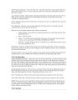
Giáo trình quản trị và bảo mật Joomla- P6
 10 p |
10 p |  106
|
106
|  29
29
-

Giáo trình quản trị và bảo mật Joomla- P19
 10 p |
10 p |  115
|
115
|  28
28
-
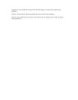
Giáo trình quản trị và bảo mật Joomla- P9
 10 p |
10 p |  87
|
87
|  27
27
-

Giáo trình quản trị và bảo mật Joomla- P17
 10 p |
10 p |  125
|
125
|  26
26
-
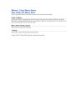
Giáo trình quản trị và bảo mật Joomla- P12
 10 p |
10 p |  100
|
100
|  25
25
-

Giáo trình quản trị và bảo mật Joomla- P11
 10 p |
10 p |  100
|
100
|  23
23
-

Giáo trình quản trị và bảo mật Joomla- P20
 10 p |
10 p |  99
|
99
|  18
18
-
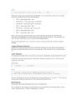
Giáo trình quản trị và bảo mật Joomla- P21
 10 p |
10 p |  120
|
120
|  18
18
-

Bài giảng Quản trị và bảo trì hệ thống: LAN - WAN - VLAN
 46 p |
46 p |  53
|
53
|  5
5
-
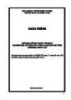
Giáo trình Quản trị mạng (Ngành: Kỹ thuật sửa chữa và lắp ráp máy tính - Trình độ: Trung cấp) - Trường Trung cấp nghề Củ Chi
 131 p |
131 p |  8
|
8
|  2
2
-
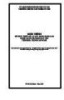
Giáo trình Thiết kế và xây dựng mạng LAN (Ngành: Quản trị mạng máy tính - Trình độ: Trung cấp) - Trường Trung cấp nghề Củ Chi
 170 p |
170 p |  6
|
6
|  2
2
-
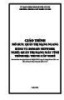
Giáo trình Quản trị mạng ngang hàng và Domain Network (Ngành: Quản trị mạng máy tính - Trình độ: Trung cấp) - Trường Trung cấp nghề Củ Chi
 128 p |
128 p |  8
|
8
|  1
1
Chịu trách nhiệm nội dung:
Nguyễn Công Hà - Giám đốc Công ty TNHH TÀI LIỆU TRỰC TUYẾN VI NA
LIÊN HỆ
Địa chỉ: P402, 54A Nơ Trang Long, Phường 14, Q.Bình Thạnh, TP.HCM
Hotline: 093 303 0098
Email: support@tailieu.vn








